Pokud jde o typografii, písma Microsoft True Type zcela ovládla trh. Přestože máme k dispozici více než tisíc písem, rozsáhlé používání operačního systému Windows vedlo ke zvýšení popularity písem Microsoft True Type.
Tato písma jsou nejen vizuálně atraktivní, ale také esteticky příjemná. Některé z nich jako „Times New Roman (tučné písmo, kurzíva, tučná kurzíva)“ jsou doporučeny ve většině dokumentů a mnoha formátech psaní, jako je APA, MLA, Harvard atd. a jsou považovány za standardní písma. Písma Microsoft True Type jsou také na většině webových stránek a můžete to najít deklarované v šablonách stylů.
Balíček písem Microsoft True Type obsahuje:
- Andale Mono
- Arial Black
- Arial (tučné písmo, kurzíva, tučná kurzíva)
- Comic Sans MS (tučné)
- Gruzie (tučné písmo, kurzíva, tučná kurzíva)
- Dopad
- Times New Roman (tučné písmo, kurzíva, tučná kurzíva)
- Trebuchet (tučné písmo, kurzíva, tučná kurzíva)
- Verdana (tučné písmo, kurzíva, tučná kurzíva)
- Webové stránky
Instalace písem Microsoft TrueType na Fedoru
Naštěstí pro uživatele Linuxu můžete na svých systémech Linux nainstalovat a používat písma Microsoft True. Tento článek vám ukáže tři způsoby, jak můžete nainstalovat písma Microsoft True na Fedoru.
Metoda 1:Použijte klasický instalační program
Spusťte svůj terminál a přepněte se na uživatele root zadáním příkazu níže. Zobrazí se výzva k zadání hesla správce.
sudo su
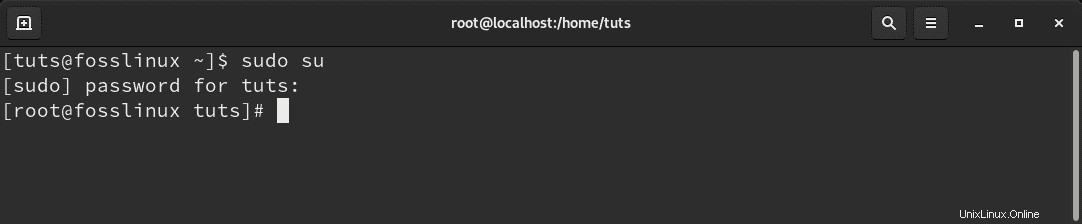
Proveďte níže uvedené příkazy.
sudo dnf install curl cabextract xorg-x11-font-utils fontconfig
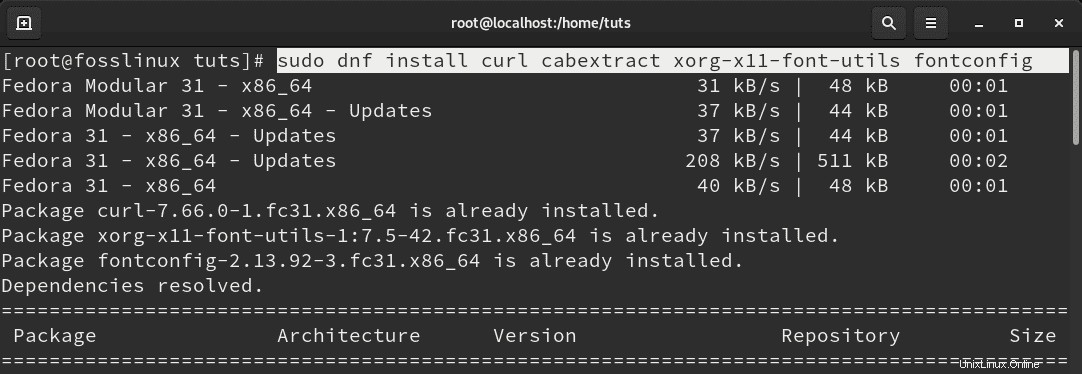
sudo rpm -i https://downloads.sourceforge.net/project/mscorefonts2/rpms/msttcore-fonts-installer-2.6-1.noarch.rpm
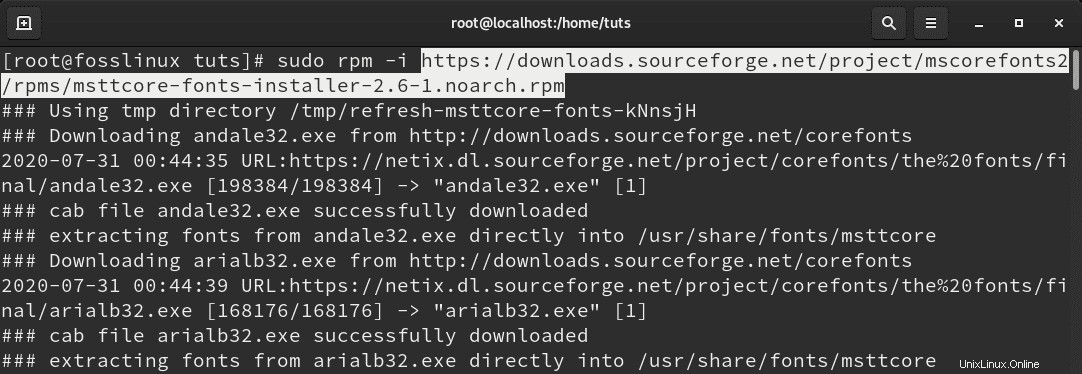
A je to! Nyní máme v našem systému Fedora nainstalována písma Microsoft True.
Metoda 2:Zkopírujte písma z instalace systému Windows.
Dalším univerzálním způsobem instalace písem Microsoft True v systémech Linux je zkopírování písem z instalace systému Windows. Nepotřebujete připojení k internetu, pouze oddíl obsahující systém Windows.
Přejděte na místní disk C, na kterém jsou uloženy soubory systému Windows. Může se lišit v závislosti na vaší instalační cestě. Vyhledejte složku s názvem „Windows“. Otevřete složku „Fonts“ a zkopírujte obsah.
Tip: Můžete se dostat do složky „Fonts“ kliknutím na adresní řádek v horní části a zadejte cestu:„C:\Windows\Fonts.“
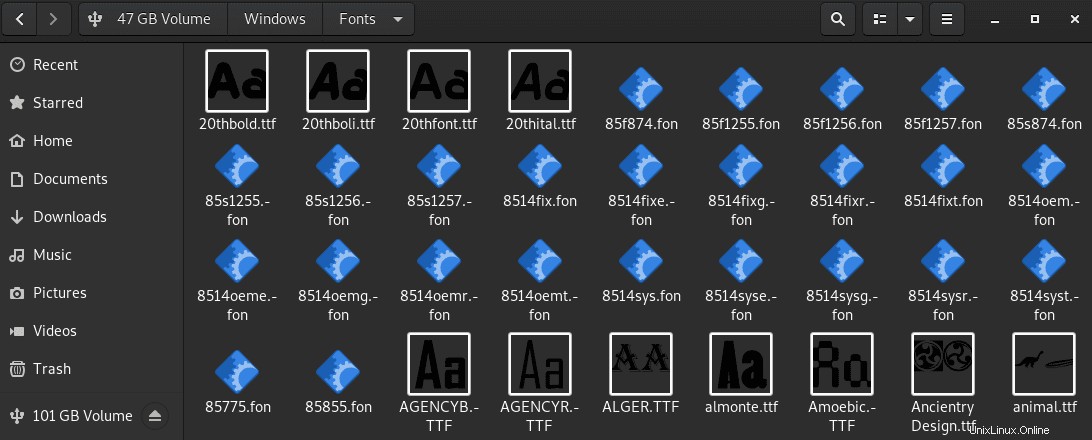
Přejděte do domovského adresáře ve vašem systému Fedora. Vložte zkopírovaná písma do .fonts složka. Pokud tato složka neexistuje, vytvořte ji. Všimněte si také tečky [.] na začátku názvu složky. To ukazuje, že se jedná o skrytou složku.
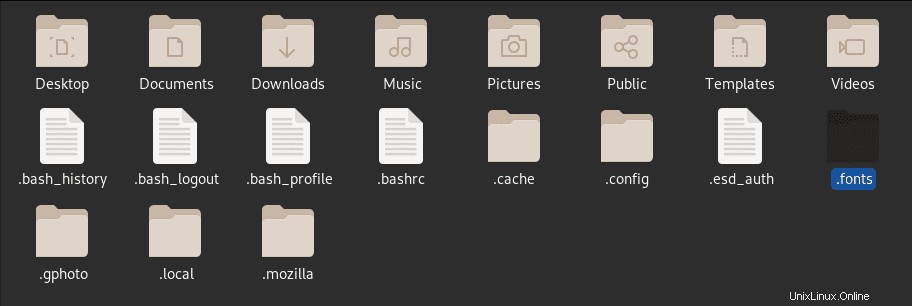
Metoda 3:Kopírování a instalace písem z Windows 10 ISO
Další metodou, jak mít ve svém systému Fedora fonty Microsoft True, je jejich zkopírování ze souboru ISO Windows. Je docela technický než ostatní dva, ale také zajímavý, pokud se rádi vyznáte v Terminálu.
Nejprve budeme potřebovat soubor ISO systému Windows 10. Pokud žádný nemáte, přejděte na oficiální web společnosti Microsoft a stáhněte si jej. Vyberte edici a klikněte na potvrzení. Ujistěte se, že jste nevybrali verzi „Aktualizovat“.
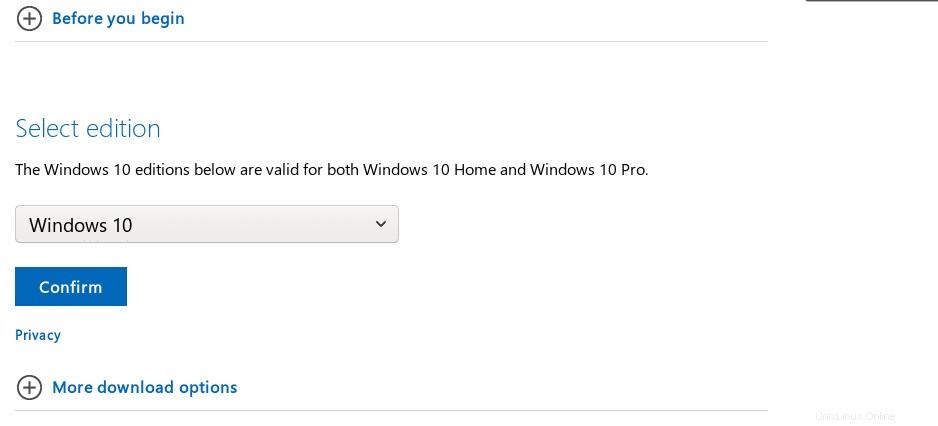
Budete vyzváni k zadání požadovaného jazyka. Vyberte „Angličtina“, i když se zdá, že výběr jazyka nemá vliv na písma.
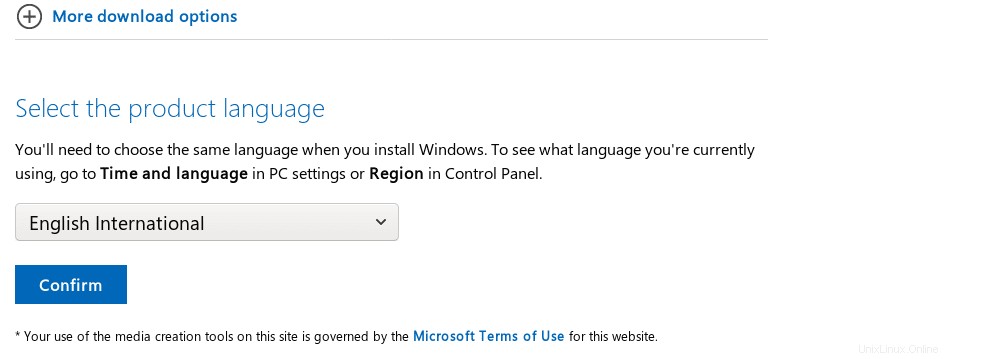
Po stažení souboru ISO jej nyní musíme rozbalit. Pro tento proces použijeme p7zip. Chcete-li stáhnout p7zip ve Fedoře, spusťte níže uvedené příkazy:
sudo dnf install snapd sudo ln -s /var/lib/snapd/snap /snap sudo snap install p7zip-desktop
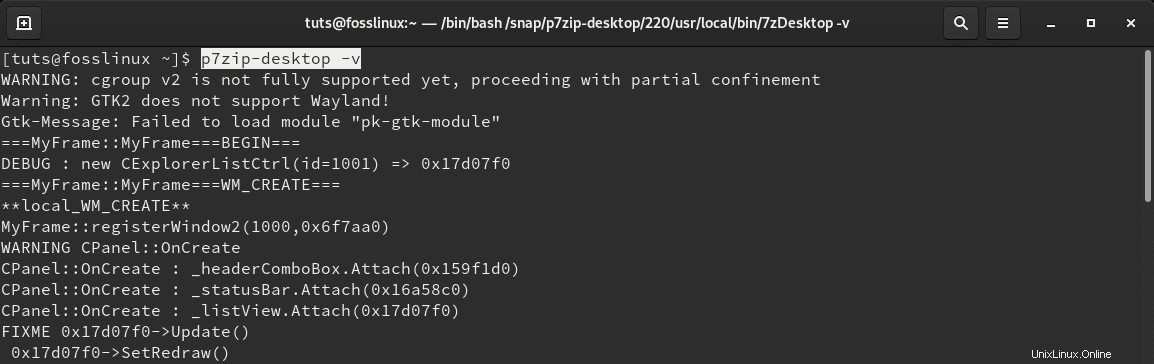
Spusťte Terminál a přejděte do adresáře, kde jste stáhli soubor ISO systému Windows 10. Nyní spusťte níže uvedený příkaz a extrahujte různé soubory Windows, včetně složky písem.
7z e 'Windows 10 64-bit.ISO' sources/install.wim
Nezapomeňte nahradit ‘Windows 10 64-bit.ISO ‘ s názvem vašeho souboru ISO.
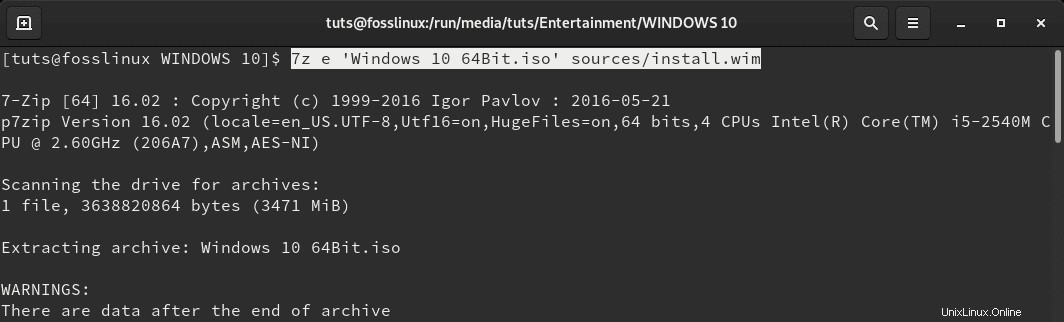
Jakmile je proces dokončen, musíme nyní extrahovat písma z „install.wim " archiv. Spusťte níže uvedený příkaz v Terminálu.
7z e install.wim 1/Windows/{Fonts/"*".{ttf,ttc},System32/Licenses/neutral/"*"/"*"/license.rtf} -ofonts/ 
Spuštěním „ls ‘, měli byste vidět složku písem níže.
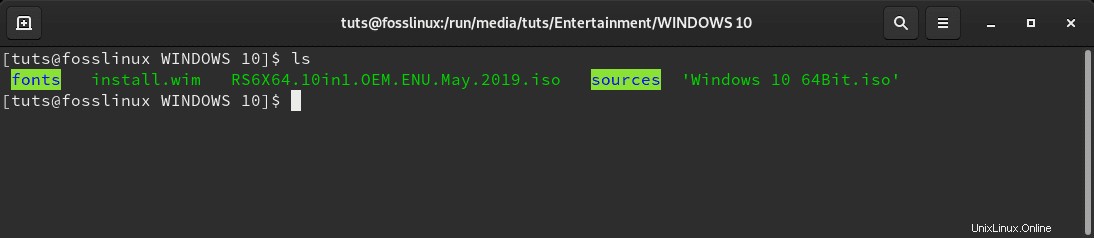
Chcete-li nainstalovat písma, přesuňte extrahovaná „fonty ‘ do domovského adresáře ‘.fonts. ‘ adresář. Můžete to udělat graficky pomocí funkce Kopírovat a vložit nebo spuštěním jednoduchého příkazu níže.
mv fonts ~/.fonts
Chcete-li aktualizovat vaše systémové aplikace pomocí těchto nově nainstalovaných písem, musíme aktualizovat mezipaměť písem instalace. Spusťte níže uvedený příkaz.
fc-cache -f
Chcete-li tato nová písma otestovat, otevřete svůj program Libre Office a nově nainstalovaná písma najdete mezi výchozími předinstalovanými písmy. A je to! Dejte nám vědět, která metoda je pro vás nejlepší. Pokud máte také nějaké další informace nebo připomínky, neváhejte je sdílet s našimi čtenáři níže.